Wie man Konversionen mit RedTrack verfolgt
Diese Anleitung ist nur für Redtrack. Wenn Sie die allgemeinen Schritte für das S2S-Tracking kennenlernen möchten, lesen Sie bitte die Advertisers section.
Dieser Leitfaden besteht aus zwei Teilen:
a) Wie man das Conversion-Tracking in Redtrack einrichtet. In diesem Abschnitt erfahren Sie, wie Sie die Postback-URL in Redtrack einrichten, wie Sie Conversions an Redtrack melden und wie Sie diese Conversions sowohl in Redtrack als auch in ExoClick anzeigen.
b) Wie man Exoclick über die API in Redtrack integriert. Dieser Abschnitt zeigt Ihnen, wie Sie ExoClick-Kampagnen in Redtrack bearbeiten und Ihre Kampagnenkosten in beiden Plattformen abgleichen können.
Weitere Informationen finden Sie im RedTrack-Integrationsleitfaden.
Wie man Conversion-Tracking in Redtrack einrichtet.
ExoClick bietet Ihnen Zugang zu globalen Traffic-Quellen, Targeting-Funktionen, Big Data und statistischen Analysetools, um Ergebnisse zu filtern und Ihre Kampagnen zu optimieren. Dieses Handbuch erklärt, wie Sie Conversions im ExoClick-Netzwerk verfolgen können, wenn Sie die Tracking-Software Redtrack verwenden.
Schritt 1: Erstellen Sie die Goal-ID für Ihre Postback-URL.
Loggen Sie sich in Ihr ExoClick Admin Panel ein und gehen Sie zu Kampagnen > Conversions tracking. Hier können Sie die Ziel-ID erstellen und die Struktur erhalten, die in Ihrer Postback-URL verwendet werden soll:

Klicken Sie auf "Neues Konversionsziel". Es gibt drei Felder, die Sie ausfüllen müssen: Name, Umwandlungswert und Auftrag. In Name geben Sie einfach einen Namen für das Ziel ein, z. B.: "Postback".
Die verfügbaren Umrechnungswerte sind:
- Kein Wert: Wert ist 0
- Behoben: Sie bestimmen die Auszahlung der Umwandlung manuell beim Einrichten des Ziels.
- Dynamisch: Der Wert der Auszahlung wird über die Postback-URL übergeben. Die dynamische Wertübergabe wird im weiteren Verlauf des Leitfadens im Detail erläutert.
die Ordnung** wird verwendet, um die verschiedenen Ziele zu organisieren, die Sie in Ihrem Konto erstellt haben. Wenn Sie mehrere Conversion-Ziele erstellt haben, hilft Ihnen die Reihenfolge, wie diese Ziele in Ihrer Statistik und in der Kampagnenliste angezeigt werden.
Wenn Sie alle diese Felder hinzugefügt haben, klicken Sie auf die Schaltfläche "Erstellen". In der Verwaltungskonsole wird die Struktur der Postback-URL sowie die Ziel-ID angezeigt, die dem soeben erstellten Ziel entspricht. Sie sollte in etwa so aussehen:
http://s.magsrv.com/tag.php?goal=66a8605e6cce49fbb8056f273f8e1a2e&tag=
Sie können auch unsere Seite Conversions Tracking besuchen, um mehr Details über unseren Zielerstellungsprozess zu erfahren.
Schritt 2: Fügen Sie ExoClick als Traffic-Quelle in Redtrack hinzu und konfigurieren Sie das Postback
Um Konversionen auf ExoClick zu verfolgen, müssen Sie einen dynamischen Tracker zu Ihrer Kampagnen-URL hinzufügen {conversions_tracking}, der jeden Klick eindeutig identifiziert.
Sie müssen diesen Tracker auf Redtrack speichern und ihn dazu bringen, die API von ExoClick jedes Mal zu benachrichtigen, wenn ein Nutzer eine Konversion erzeugt. Dies wird in Redtrack durch die Konfiguration von ExoClick als Traffic-Quelle unter Verwendung der vordefinierten Vorlage erreicht.
Klicken Sie auf die Registerkarte "Verkehrsquellen" und dann auf "Neu aus Vorlage":
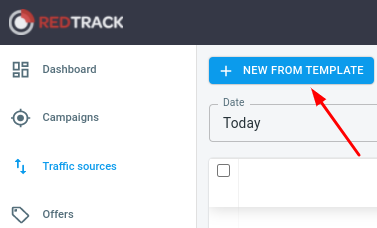
Wählen Sie "ExoClick". Redtrack füllt die Einstellungen der Traffic-Quelle aus der Vorlage aus.
Wählen Sie die gleiche Währung wie Ihr ExoClick-Konto. Ersetzen Sie dann im Feld Postback URL das Wort "REPLACE" durch den Ziel-ID-Wert, den Sie in Schritt 1 generiert haben.
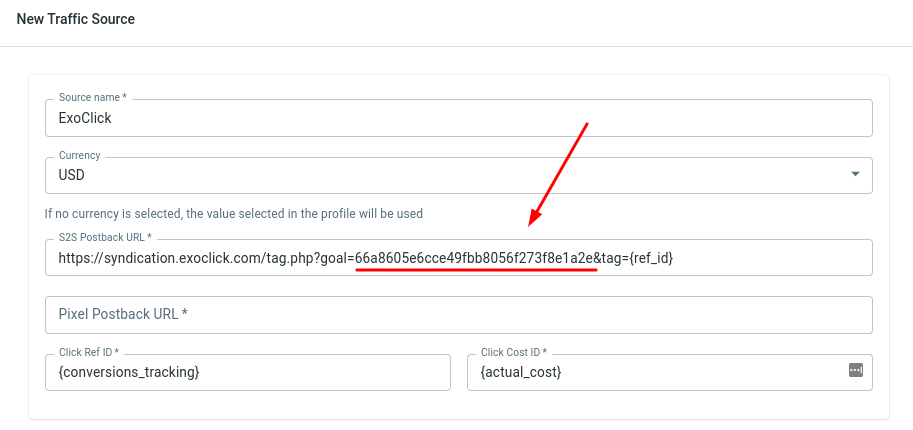
Ihre Postback-URL sollte nun wie folgt aussehen:
http://s.magsrv.com/tag.php?goal=66a8605e6cce49fbb8056f273f8e1a2e&tag={ref_id}
Hinweis: Wenn Sie beim Einrichten Ihres Ziels in ExoClick den Wert Dynamisch ausgewählt haben, müssen Sie auch &value={offer_payout} am Ende der Postback-URL hinzufügen, um den Wert der Conversion zu übergeben. In diesem Fall wird Ihre Postback-URL wie folgt aussehen:
http://s.magsrv.com/tag.php?goal=66a8605e6cce49fbb8056f273f8e1a2e&tag={ref_id}&value={offer_payout}
Sobald Sie diese Änderungen vorgenommen haben, können Sie das Postback speichern.
Schritt 3: Ein Affiliate-Netzwerk auf redtrack einrichten
Klicken Sie auf die "Angebotsquellen" und dann auf "Neu aus Vorlage". Wenn Sie Ihre Partnerplattform nicht finden können oder wenn Sie ein benutzerdefiniertes Angebot betreiben, klicken Sie auf "Neu von Grund auf":
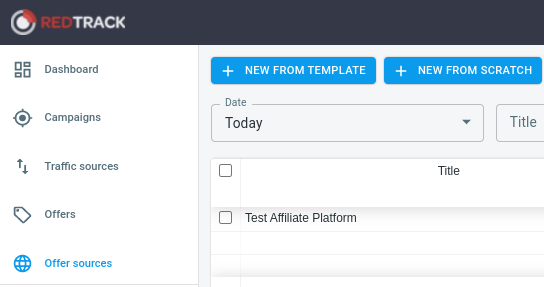
Beim Einrichten der Angebotsquelle ist der einzige obligatorische Parameter der "Name". Wenn Sie jedoch Konversionen an die Partnerplattform senden und die Auszahlung jeder Konversion verfolgen möchten, müssen Sie alle "Postback-Parameter" auf dieser Seite hinzufügen:
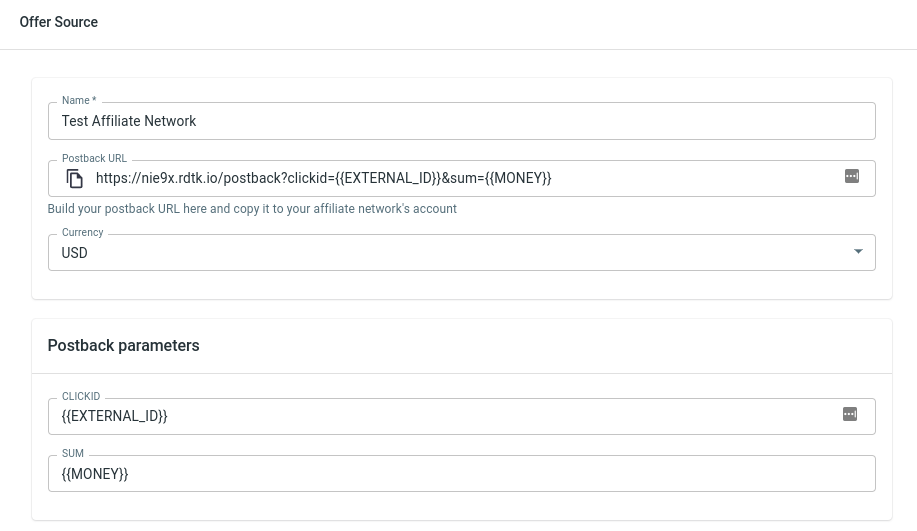
Kopieren Sie die Postback-URL von dieser Seite und fügen Sie sie dem entsprechenden Abschnitt der Partnerplattform hinzu.
Hinweis: Denken Sie daran, dass die Posbtack-URL, die Sie hier sehen, der Affiliate-Plattform entspricht. Dies ist nicht die gleiche Postback-URL wie die, die Sie in den Einstellungen der Traffic-Quelle verwendet haben.
Für ExoClick ist der wichtigste Parameter auf dieser Seite die Summe. Vergewissern Sie sich, dass Sie das richtige Token von Ihrer Partnerplattform verwenden, um die Auszahlung aus den verbundenen Angeboten zu verfolgen. Sie müssen sicherstellen, dass der Wert aus diesem Token die Postback-URL von Exoclick erreicht.
Wenn Ihre Affiliate-Plattform keine Auszahlungsinformationen über Token weitergeben kann, können Sie die Auszahlung in den Angebotseinstellungen angeben. Wir werden dies im nächsten Abschnitt behandeln.
Weitere Informationen über die Einrichtung des Affiliate-Netzwerks in Redtrack finden Sie im Handbuch.
Schritt 4: Erstellen Sie ein Angebot in Redtrack.
Klicken Sie auf die Registerkarte "Angebote" und dann auf "Neu".
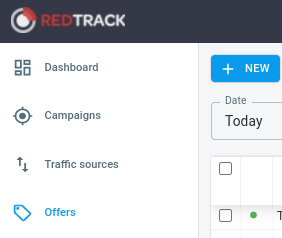
Wählen Sie die Angebotsquelle und geben Sie dem Angebot einen "Namen". Wenn Sie keinen Parameter für Summe in den "Angebotsquelle"-Einstellungen hinzugefügt haben, dann müssen Sie dem Angebot einen "Auszahlung " hinzufügen.
Fügen Sie dann die URL Ihres Produkts in die Angebots-URL ein. Zum Beispiel:
http://mypage.com/?a=14030&c=64375&s1
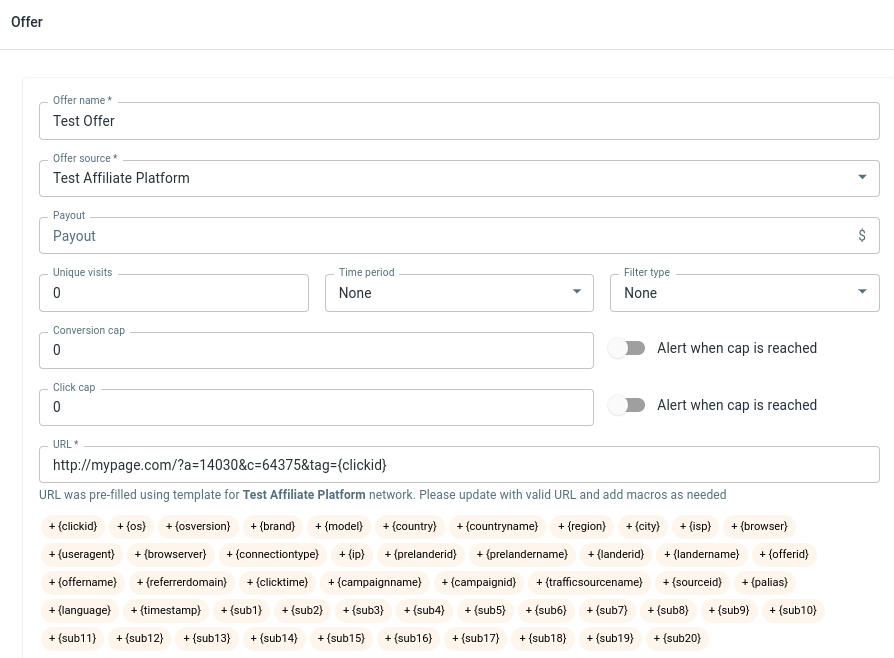
"Änderungen speichern", um die Einrichtung des Angebots abzuschließen.
Schritt 5: Erstellen Sie eine Kampagne in Redtrack.
Klicken Sie auf die Registerkarte "Kampagnen" und dann auf "Neu"
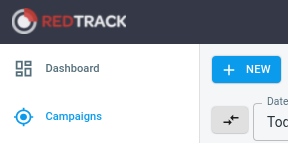
Im Folgenden wird der Prozess beschrieben, den Sie befolgen müssen, um eine Kampagne in Redtrack mit ExoClick als Quelle zu erstellen:
- Geben Sie der Kampagne einen Namen und wählen Sie ExoClick als Quelle.
- Wählen Sie unter Kampagnenkosten das gleiche Preismodell wie Ihre ExoClick-Kampagne.
- Scrollen Sie nach unten, um sicherzustellen, dass die Postback URL von ExoClick korrekt ist.
- Fügen Sie unter "Funnels" Ihr Angebot hinzu. Wenn Sie auch Landing Pages für dieses Angebot erstellt haben, wählen Sie "Single Landing" oder "MultiLanding". Andernfalls klicken Sie auf "Nur Angebot"
- Wenn möglich, aktivieren Sie "Auto-Update-Kosten ", um die Daten aus Ihrer Kampagne über die API abzurufen. Die API-Integration wird [in diesem Abschnitt] erklärt (#exoclick-api-redtrack-integration)
- Retten Sie die Kampagne.
Ihre Einstellungen sollten in etwa so aussehen:
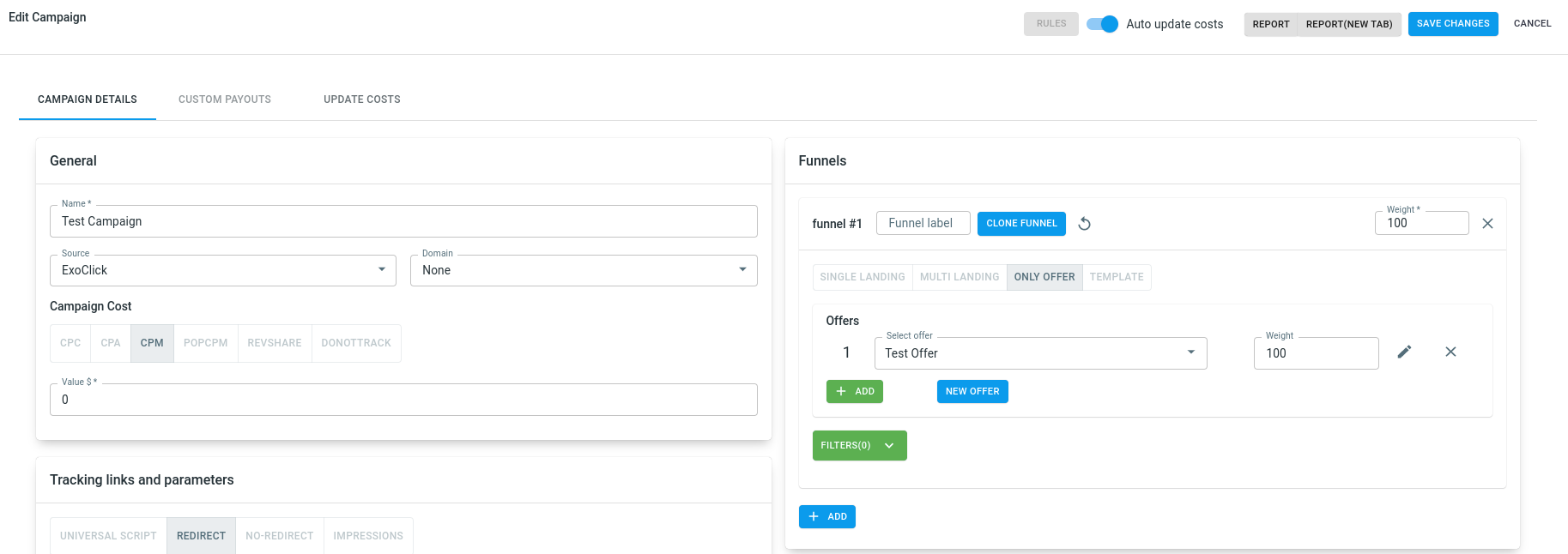
Klicken Sie auf "Speichern". Redtrack teilt Ihnen Ihre Kampagnen-URL mit. Sie finden sie neben Ihrer Kampagne in der Kampagnenliste und in Ihren Kampagneneinstellungen:
Beispiel einer Kampagnen-URL:
https://nie9x.rdtk.io/62388a866807c500011af2ee?sub1={variation_id}&sub2={src_hostname}&sub3={category_id}&sub4={campaign_id}&sub5={country}&sub6={site_id}&sub7={zone_id}&sub8={format}&ref_id={conversions_tracking}&cost={actual_cost}
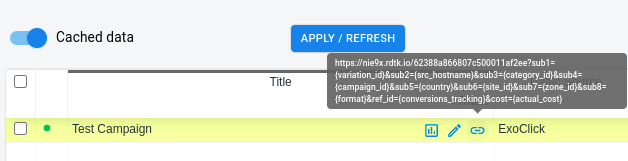
Schritt 6: Erstellen Sie die Kampagne in Exoclick
Kopieren Sie die im vorigen Abschnitt erstellte Kampagnen-URL und fügen Sie sie als Ihre "Variation" in Ihre Kampagne in Exoclick ein. Stellen Sie sicher, dass sie das Tag {conversions_tracking} enthält, um die Conversion-Details an Redtrack zu senden.
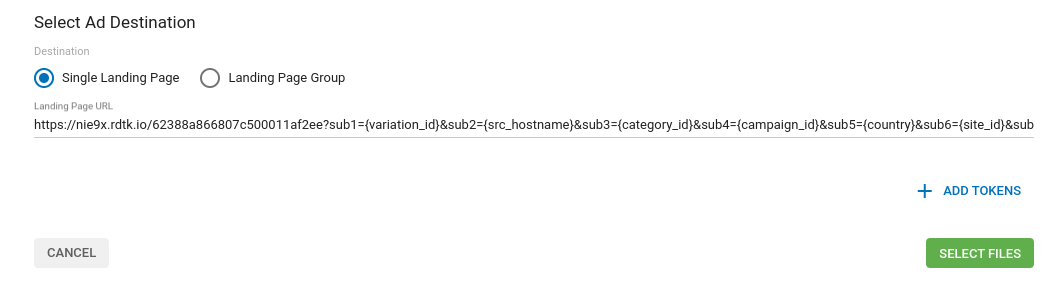
Schließen Sie die Einrichtung der Kampagne ab. Eine ausführliche Anleitung zum Erstellen einer Kampagne in Exoclick finden Sie hier.
Wenn die Einrichtung korrekt durchgeführt wurde, werden Sie sowohl in Redtrack als auch in ExoClick erste Conversions sehen. Vergessen Sie nicht, die entsprechende Zielspalte in Ihrer Campaigns List und Ihrer Statistics zu aktivieren
ExoClick API Redtrack-Integration
Durch die Integration von Redtrack mit ExoClick via API können Sie bestimmte Aspekte Ihrer ExoClick-Kampagnen verwalten und gleichzeitig die Reporting-Tools von Redtrack nutzen.
Jede Änderung, die Sie in Redtrack vornehmen, hat sofortige Auswirkungen auf ExoClick. Hier sind einige der Aktionen, die Sie über die API Redtrack-Integration durchführen können
- Kosten synchronisieren: Die Funktion "Kosten automatisch aktualisieren" ermöglicht es Ihnen, Kostendaten von Ihrem ExoClick-Konto abzurufen.
- Hinzufügen von Automatisierungsregeln Dies ermöglicht es Ihnen, Kampagnen, Variationen oder Zonen automatisch auf der Grundlage von Bedingungen Ihrer Wahl anzuhalten.
Anforderungen
Bevor Sie Redtrack integrieren können, müssen Sie ein API Token in ExoClick generieren.
Melden Sie sich bei Ihrem Exoclick-Konto an und klicken Sie auf Ihren Benutzernamen, um Ihr Profil aufzurufen. Klicken Sie auf Neues API-Token, geben Sie dem Token einen Namen und klicken Sie dann auf Speichern. Sie sehen das API-Token in der Spalte "Token":

Anweisungen
Um ExoClick API zu integrieren, fügen Sie Ihr API-Token in den Abschnitt "API-Schlüssel" Ihrer Traffic-Quellen-Einstellungen ein:
Wenn das API-Token gültig ist, wird neben dem Abschnitt für den API-Schlüssel das Etikett "Aktiv" angezeigt.
Dann können Sie in Redtrack auf "Kampagnen" gehen, die Kampagne auswählen, in der Sie die automatisierten Regeln aktivieren möchten, und dann auf "Regeln" klicken. Eine ausführliche Beschreibung, wie Regeln festgelegt werden, finden Sie hier
Wenn Sie weitere Anleitungen zur Einrichtung des Conversion-Trackings oder der API-Integration in Redtrack benötigen, wenden Sie sich bitte an Redtrack Support. Sie können sich auch an ExoClick's Customer Success wenden, um diese Schritte zu überprüfen.